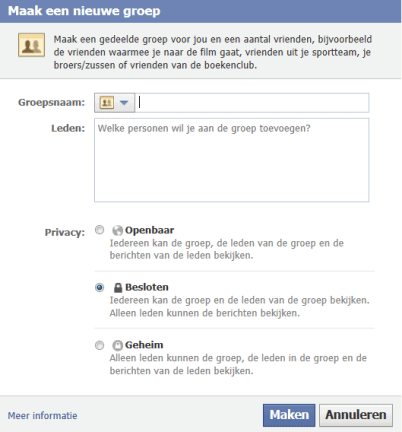Basisfunctionaliteiten (2)
LevensgebeurtenisTegenwoordig is het mogelijk om bepaalde gebeurtenissen in je leven te markeren. Zo kun je als het ware terug in de tijd gaan en je leven op hoofdlijnen beschrijven. Facebook geeft al een voorzetje door enkele levensgebeurtenissen automatisch toe te voegen.
In de werkbalk boven het tekstvak waar je een statusupdate kunt opgeven, staat de optie ‘Levensgebeurtenis’. Vervolgens kies je de categorie waar deze belangrijke gebeurtenis betrekking op heeft, bijvoorbeeld werk en opleiding, familie en relaties of reizen en ervaring. Vervolgens zie je per categorie een aantal mijlpalen in beeld verschijnen, bijvoorbeeld dat je verloofd bent of een kind hebt gekregen. Ten slotte kun je nog een locatie, datum en foto toevoegen aan deze gebeurtenis. En voilà, je hebt een levensgebeurtenis aan je profiel toegevoegd. Je kunt per categorie ook een unieke levensgebeurtenis aanmaken door op ‘Andere levensgebeurtenis’ te klikken.
Facebook bevordert sommige gebeurtenissen in je leven automatisch tot een levensgebeurtenis. Een voorbeeld daarvan is je geboortedatum of afstudeerdatum. Ook daarvoor geldt dat je op ieder gewenst moment een leuke foto kunt toevoegen aan deze mijlpaal.
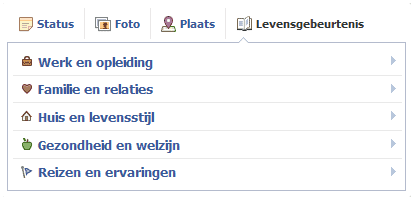
Chatten
Chatten is in feite niets meer dan het over en weer versturen van privéberichten tussen jezelf en je Facebookvrienden. Rechtsonder in het scherm staat een venster waarin je kunt zien wie van je vrienden online zijn. Met een dubbele klik op hun naam verschijnt er een pop-up venster in beeld en kun je chatten.
Als je geen behoefte of tijd hebt om te chatten, ga je gewoon offline. De geavanceerde chatinstellingen bieden tevens mogelijkheden om voor een bepaald aantal gebruikers offline te gaan.
Pollopties
Als je je Facebookvrienden een vraag met een aantal meerkeuzeantwoorden wil voorleggen, kun je gebruik maken van de pollopties. Op de startpagina staat bovenin de optie ‘Vraag stellen’. Als je daar op klikt verschijnt er een nieuw venster waar je je vraag en een aantal antwoordmogelijkheden kunt formuleren. Als je dat hebt gedaan klik je op ‘Plaatsen’. Je vrienden kunnen dan hun mening aan je doorsturen. In een overzichtelijke staafdiagram zie je dan hoeveel mensen op iedere antwoordmogelijkheid hebben gestemd.
Poken
Stel dat je een privéberichtje hebt geschreven en deze persoon reageert daar niet op, dan kun je hem porren of ‘poken’. Een poke is een soort van herinneringsberichtje om de ander erop te attenderen dat hij nog niet gereageerd heeft op je bericht. Om een poke te versturen ga je naar het profiel van de betreffende persoon en klik je op het tandwieltje naast de button ‘Bericht’. Daar vind je de optie ‘Poke’ terug. Als je daar op klikt verstuurt Facebook automatisch een herinneringsbericht naar deze persoon.
Evenement aanmaken
Als je binnenkort jarig bent, kun je genodigden via een kaartje of e-mailberichtje uitnodigen. Maar het kan ook via Facebook. Aan de linkerkant van het hoofdscherm kun je op ‘Evenementen’ klikken. Allereerst zie je een overzicht met evenementen die later deze week plaatsvinden en activiteiten waarvoor je bent uitgenodigd (als je daar nog niet op gereageerd hebt). Een handige optie bij evenementen is dat je in een oogopslag kunt zien wanneer je Facebookvrienden jarig zijn. Dan ga je naar het vergrootglas boven in het scherm en klik je op ‘Verjaardagen’.
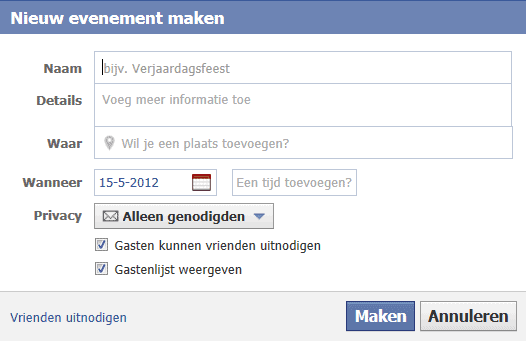
Bovenin staat de optie ‘+ Evenement maken’. Daar kun je informatie toevoegen over de activiteit die je gaat organiseren, zoals de datum en het tijdstip. Bij ‘Privacy’ staat standaard de optie ‘Vrienden’ aangegeven. Het is verstandig om hier ‘Alleen genodigden’ van te maken. Dan kun je aangeven of de gasten ook vrienden kunnen uitnodigen of niet. Tevens kun je de gastenlijst weergeven. Om specifieke personen uit te nodigen kun je op ‘Vrienden uitnodigen’ klikken. Dan hoef je alleen de hokjes aan te vinken van de personen die je wil uitnodigen. Als iedereen welkom is, kun je de privacy instellen op ‘Vrienden’ of ‘Openbaar’.
Als de uitnodiging is verstuurd, kunnen de genodigden aangeven of ze wel, niet of misschien langskomen. In een oogopslag zie je dan wie er wel en niet komen. Een laatste handige optie is ‘Voorgestelde evenementen’. Daar zie je naar welke feesten je Facebookvrienden deze en aankomende week/maand gaan.
Groep aanmaken
Stel dat je bepaalde berichten alleen aan een specifieke groep wil versturen, dan is het slim om een groep aan te maken. Op deze manier bespaar je veel tijd, omdat je niet iedere keer alle namen van deze personen opnieuw hoeft in te voeren als je hen een bericht wil versturen.
Daarvoor hoef je alleen op ‘Groep aanmaken’ te klikken. Deze optie is aan de linkerkant van de startpagina terug te vinden. Allereerst moet je een groepsnaam opgeven. Collega’s, studiegenoten, biljartvereniging Het Blauwe Krijtje: het zijn enkele willekeurige namen die je aan je groep kunt meegeven. Vervolgens verstuur je alle leden die je aan deze groep wil toevoegen een uitnodiging. Ten slotte stel je de privacyopties in. Standaard is deze ingesteld op ‘Besloten’. Dit betekent dat iedereen kan zien wie tot deze groep behoren, maar hun berichten zijn afgeschermd voor de buitenwereld. Als je ook de samenstelling van de groep wil afschermen voor de buitenwereld, dan moet je de privacyopties op ‘Geheim’ zetten.